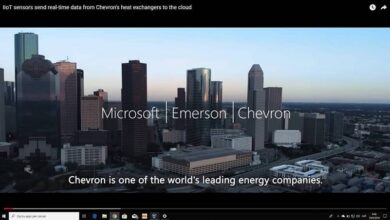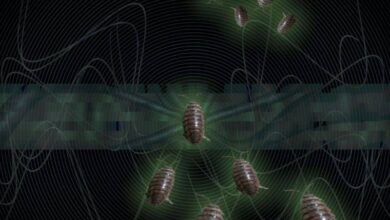Comment faire en sorte que Cortana éteigne mon PC Windows 10 avec ma voix? – Rapide et facile
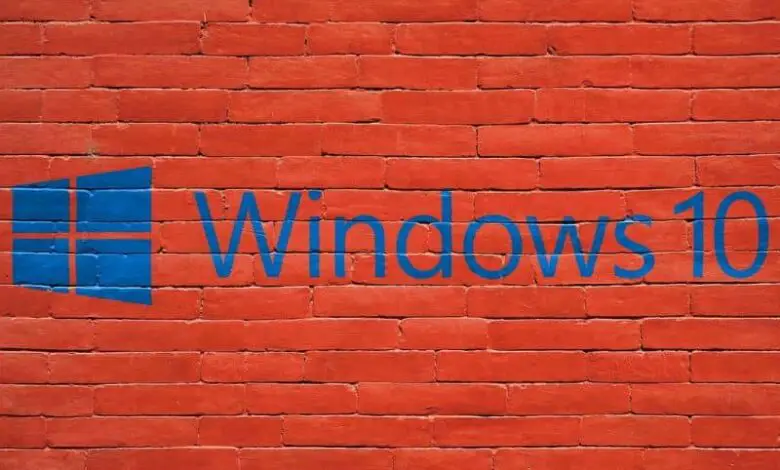
Éteindre nos ordinateurs sans avoir besoin d’accéder à un menu ou d’appuyer sur une combinaison de touches de notre clavier serait quelque chose de très intéressant, vous ne trouvez pas? La vérité est que cela peut être fait à l’aide de l’assistant virtuel de Microsoft, restez et lisez Comment faire en sorte que Cortana éteigne mon PC Windows 10 avec ma voix? – Rapide et facile.
L’application Cortana peut être assez utile si l’on sait s’en servir correctement, il est également possible d’utiliser certaines astuces qui faciliteront grandement notre passage sur l’ordinateur. Si vous souhaitez connaître la méthode pour éteindre l’ordinateur à l’aide de Cortana, vous devez lire l’article suivant que nous avons préparé pour vous.
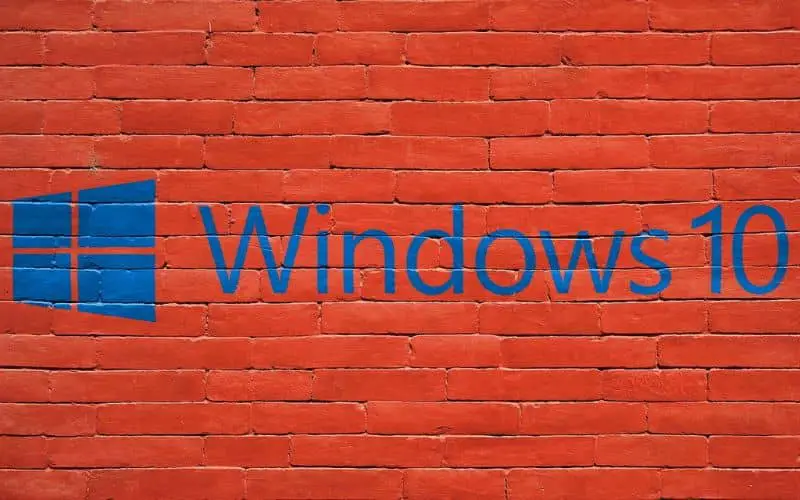
Qu’est-ce que Cortana?
Cortana est une fonction qui a vu le jour en 2014, et c’est l’assistant virtuel créé par la société Microsoft pour être utilisé dans les systèmes d’exploitation Windows. C’est un programme très intéressant qui peut faciliter de nombreuses fonctions, car nous n’avons besoin d’ utiliser notre voix que pour lui donner des directions.
En utilisant l’application Cortana, il est possible de créer des alarmes d’événement, d’ouvrir des applications et d’innombrables autres tâches, et vous pouvez même configurer Cortana pour raconter des blagues , en plus de nombreuses choses qui facilitent l’utilisation de notre ordinateur. Pourtant, l’ordinateur peut-il être éteint à l’aide de l’application Cortana? La vérité est qu’il existe des moyens de le faire efficacement.
Si vous souhaitez éteindre votre ordinateur en utilisant votre voix avec l’assistant Cortana, la première chose à faire est d’ activer la fonction Hello Cortana dans Windows 10 . Nous vous recommandons de lire les informations suivantes dans lesquelles nous en parlerons.
Comment faire en sorte que Cortana éteigne mon PC Windows 10 avec ma voix – Rapide et facile?
Beaucoup de gens ne le savent pas, mais Cortana peut être très utile pour certaines fonctions, car avec elle, vous pouvez automatiser certains processus , comme éteindre l’ordinateur en utilisant votre voix. Pour effectuer ce processus, nous vous recommandons d’envisager les méthodes suivantes.
Arrêtez l’ordinateur en utilisant votre voix avec Cortana
Dans le cas où vous disposez d’une version récente du système d’exploitation Windows 10, il est très possible que les fonctionnalités de Cortana aient été étendues, si tel est le cas, le processus pour éteindre l’ordinateur à l’aide de la voix est extrêmement simple.
Tout ce que vous avez à faire est d’ouvrir l’application Cortana et de dire quelque chose comme «Bonjour Cortana, éteignez mon ordinateur» . Notez que vous pouvez également ouvrir des applications en utilisant votre voix avec Cortana de la même manière que ci-dessus.
Comme nous l’avons mentionné précédemment, dans le cas où vous disposez d’une version récente du système d’exploitation avec les mises à jour pertinentes, en utilisant la commande précédente, vous devriez pouvoir éteindre votre ordinateur en utilisant uniquement votre voix.
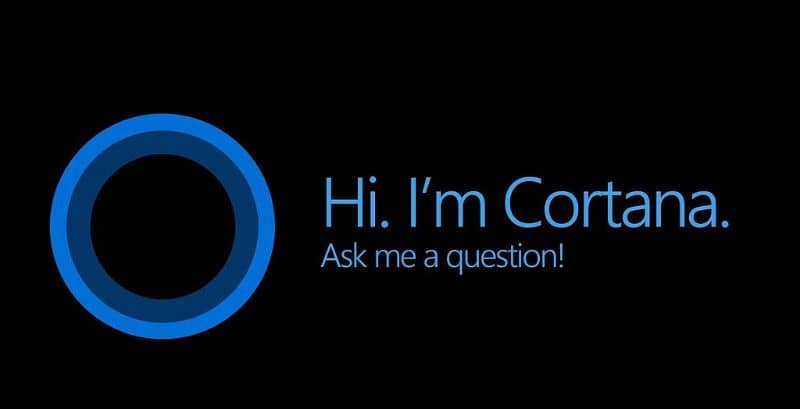
Une autre méthode pour que Cortana éteigne le PC avec la voix
Quoi qu’il en soit, de nombreuses personnes se plaignent que la méthode ci-dessus ne fonctionne pas. Pour cette raison, il serait pratique d’appliquer un autre mode avec lequel il est possible d’éteindre l’équipement en utilisant notre voix. Cela étant, nous voulons vous présenter une petite astuce qui pourrait vous aider une fois pour toutes à éteindre votre ordinateur en utilisant Cortana .
- La première chose à faire est d’ouvrir l’application du navigateur, à laquelle vous pouvez accéder via l’option «Ordinateur» présente dans le menu de démarrage de Windows 10.
- Une fois que vous y êtes, vous devez entrer dans le dossier du menu de démarrage des programmes, c’est à l’adresse suivante: C: \ Users \ TUUSUARIO \ AppData \ Roaming \ Microsoft \ Windows \ Start Menu \ Programs. Gardez à l’esprit que vous devez changer «VOTRE UTILISATEUR» en fonction du nom d’utilisateur que vous avez sur votre ordinateur.
- Dans ce dossier, nous procéderons à la création d’un nouveau raccourci. Ce raccourci doit avoir le code suivant: shutdown.exe –s –t00 . De la même manière, il est recommandé de lui donner le nom «Désactiver» ou quelque chose de similaire.
- Le code que nous avons utilisé ci-dessus provoquera l’arrêt de l’ordinateur immédiatement après l’ouverture du raccourci.
- Si Cortana est activé, tout ce que vous avez à dire est » Exécuter l’arrêt» , un processus qui devrait automatiquement arrêter votre ordinateur en utilisant uniquement votre voix.
Sans aucun doute, cet outil Windows est extrêmement utile, en fait, vous pouvez utiliser Cortana pour rechercher Google Chrome ou Firefox . N’arrêtez pas d’utiliser Cortana et profitez-en au maximum.